
Turinys:
- 1 žingsnis: ko jums reikės
- 2 žingsnis: grandinė
- 3 veiksmas: paleiskite „Visuino“ir pasirinkite „Arduino UNO“plokštės tipą
- 4 žingsnis: „Visuino“pridėkite komponentų
- 5 veiksmas: „Visuino“: nustatykite komponentus
- 6 veiksmas: 5 veiksmas: „Visuino“: komponentų prijungimas
- 7 veiksmas: sukurkite, sukompiliuokite ir įkelkite „Arduino“kodą
- 8 žingsnis: žaiskite
- Autorius John Day [email protected].
- Public 2024-01-30 10:44.
- Paskutinį kartą keistas 2025-01-23 14:53.
Šioje pamokoje naudosime „Arduino UNO“, „OLED Lcd“, „MQ-3“alkoholio dujų jutiklio modulį ir „Visuino“, kad būtų rodomas alkoholio kiekis LCD ir nustatytas ribinis aptikimas. Žiūrėkite demonstracinį vaizdo įrašą.
1 žingsnis: ko jums reikės

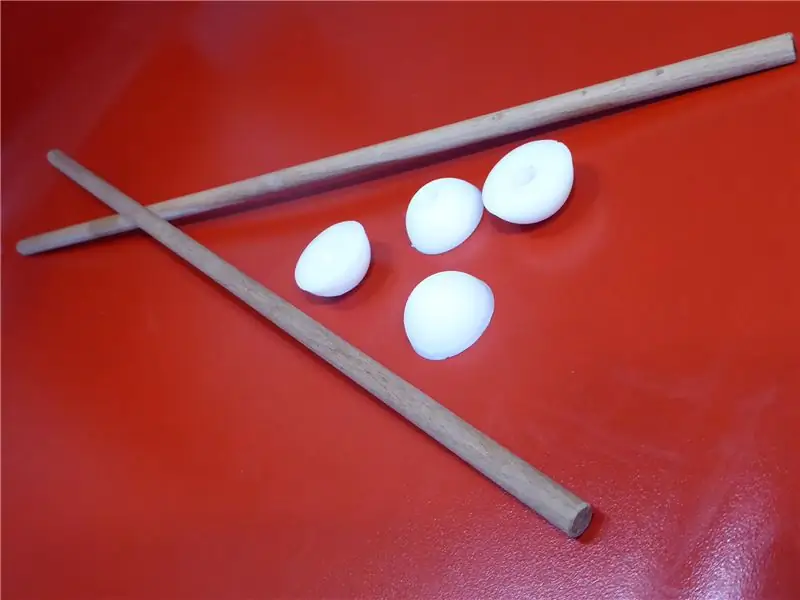
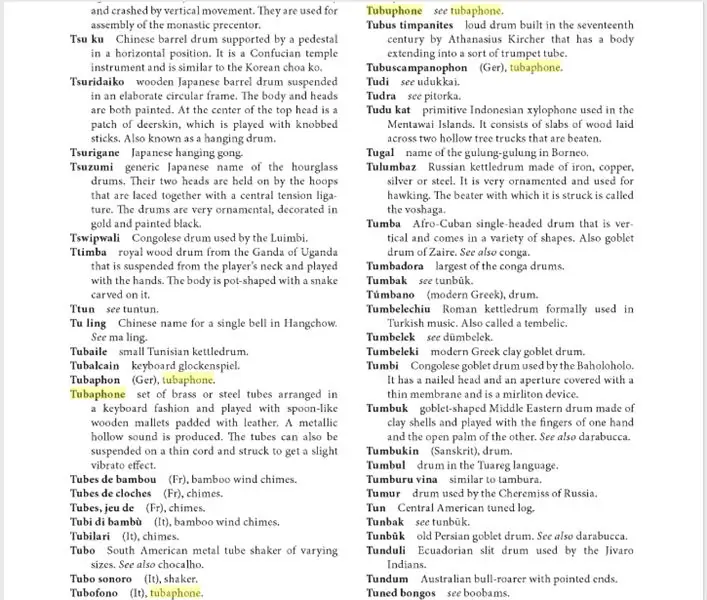
„Arduino UNO“ar bet kuris kitas „Arduino“
MQ-3 alkoholio dujų jutiklio modulis
OLED LCD
Bandomoji Lenta
Jumperio laidai
„Visuino“programa: atsisiųskite „Visuino“
2 žingsnis: grandinė

Prijunkite GND iš „Arduino UNO“prie duonos lentos kaiščio (gnd)
Prijunkite 5V kaištį iš „Arduino UNO“prie duonos lentos kaiščio (teigiamas)
Prijunkite SCL iš „Arduino UNO“prie OLED LCD kaiščio (SCL)
Prijunkite SDA iš „Arduino UNO“prie OLED LCD kaiščio (SDA)
Prijunkite OLED LCD kaištį (VCC) prie duonos lentos kaiščio (teigiamas)
Prijunkite OLED LCD kaištį (GND) prie duonos lentos kaiščio (GND)
Prijunkite MQ-3 alkoholio dujų jutiklio modulio kaištį (VCC) prie duonos lentos kaiščio (teigiamas)
Prijunkite MQ-3 alkoholio dujų jutiklio kaištį (GND) prie duonos lentos kaiščio (GND)
Prijunkite MQ-3 alkoholio dujų jutiklio modulio kaištį (A0) prie „Arduino UNO“kaiščio analogo (1)
3 veiksmas: paleiskite „Visuino“ir pasirinkite „Arduino UNO“plokštės tipą


Norėdami pradėti programuoti „Arduino“, turėsite įdiegti „Arduino IDE“iš čia:
Atminkite, kad „Arduino IDE 1.6.6“yra keletas svarbių klaidų. Įsitikinkite, kad įdiegėte 1.6.7 ar naujesnę versiją, kitaip ši instrukcija neveiks! Jei to nepadarėte, atlikite šios instrukcijos veiksmus, kad nustatytumėte „Arduino IDE“programuoti ESP 8266! Taip pat reikia įdiegti „Visuino“: https://www.visuino.eu. „Visuino“paleidimas, kaip parodyta pirmoje nuotraukoje „Visuino“spustelėkite mygtuką „Įrankiai“, esantį „Arduino“komponente (1 pav.) Kai pasirodys dialogo langas, pasirinkite „Arduino UNO“, kaip parodyta 2 paveiksle
4 žingsnis: „Visuino“pridėkite komponentų


- Pridėkite 2X „Teksto vertės“komponentą
- Pridėkite 2X komponentą „Palyginti vertę“
- Pridėti ekrano OLED I2C komponentą
- Pridėkite komponentą „Teksto kelių sujungimas“
- Pridėkite komponentą „Vidutinis laikotarpis“
5 veiksmas: „Visuino“: nustatykite komponentus


- nustatykite „TextValue1“komponento teksto vertę į „Per daug girtas!“
- nustatykite „TextValue2“komponento teksto vertę į „Gerai“
- nustatykite „CompareValue1“komponento vertę į „0.3“>> Tai aptikimo vertė, galite nustatyti savo vertę
- nustatykite „CompareValue2“komponento vertę į „0.3“>> Tai aptikimo vertė, galite nustatyti savo vertę
- nustatykite „CompareValue1“komponento „CompareType“į „ctBiggerOrEqual“
- nustatykite „CompareValue2“komponento „CompareType“į „ctSmaller“
- nustatykite „AveragePeriod1“komponento laikotarpį į „500000“, tai yra 0,5 sekundės, tai reiškia, kad skystųjų kristalų ekranas rodys vlue kas 0,5 s
Dukart spustelėkite „DisplayOled1“komponentą
- pridėkite piešti tekstą kairėje ir nustatykite tekstą į „Alc Level:“
- pridėkite 2X teksto lauką kairėje (žr. paveikslėlį) ir nustatykite Y: 20 „teksto laukui 1“ir y: 40, jei norite „teksto laukas2“
6 veiksmas: 5 veiksmas: „Visuino“: komponentų prijungimas
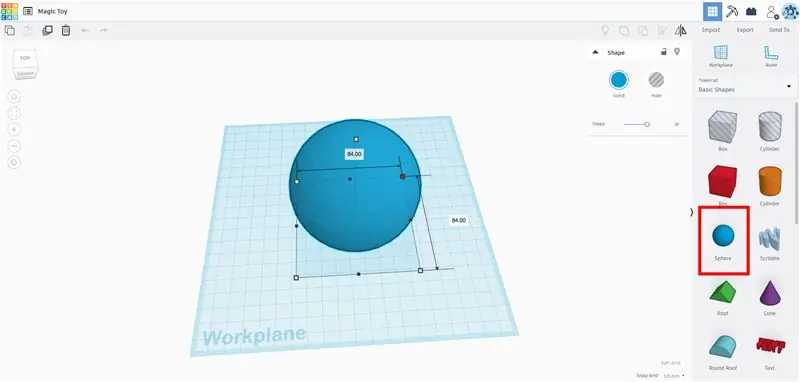
- Prijunkite „DisplayOled1“kaištį [iš I2c] prie „Arduino I2C“kaiščio [į]
- Prijunkite „Arduino Analog Pin Out“[1] prie „AveragePeriod1“kištuko [į] ir „CompareValue1“kaiščio [į] ir „CompareValue2 kaiščio [į]
- Prijunkite „AveragePeriod1“kaištį [iš] prie „OLED elkements“teksto lauko 1 kaiščio [į]
- Prijunkite „CompareValue1“kaištį [iš] prie „TextValue1“kaiščio [laikrodis]
- Prijunkite „CompareValue2“kaištį [iš] prie „TextValue2“kaiščio [laikrodis]
- Prijunkite „TextValue1“kaištį [iš] prie „TextMultiMerger1“kaiščio [0]
- Prijunkite „TextValue2“kaištį [iš] prie „TextMultiMerger1“kaiščio [1]
- Prijunkite „TextMultiMerger1“kaištį [iš] prie OLED elementų Teksto lauko 2 kaištis [į]
7 veiksmas: sukurkite, sukompiliuokite ir įkelkite „Arduino“kodą
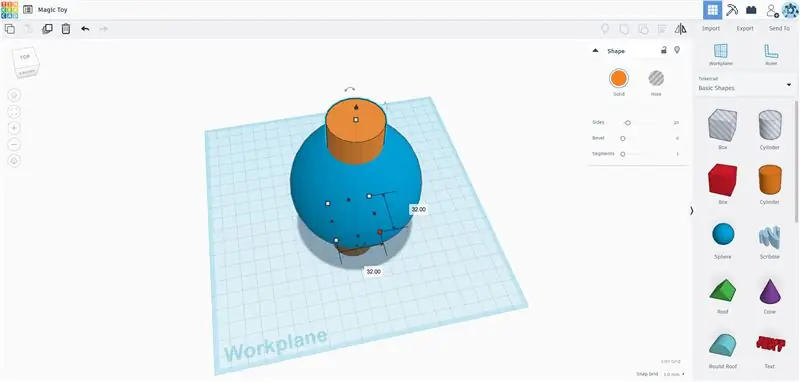
„Visuino“apačioje spustelėkite skirtuką „Sukurti“, įsitikinkite, kad pasirinktas teisingas prievadas, tada spustelėkite mygtuką „Kompiliuoti/kurti ir įkelti“.
8 žingsnis: žaiskite
Jei įjungsite „Arduino UNO“modulį, OLED LCD pradės rodyti alkoholio dujų jutiklio MQ-3 vertę. Jei prie jutiklio uždėsite tamponą su alkoholiu arba bet kokį alkoholį, LCD ekrane bus rodoma jo vertė.
Sveikinu! Jūs baigėte savo projektą su Visuino. Taip pat pridedamas „Visuino“projektas, kurį sukūriau šiam „Instructable“. Galite atsisiųsti ir atidaryti „Visuino“:
Rekomenduojamas:
Visuino Kaip naudoti indukcinį artumo jutiklį: 7 žingsniai

Visuino Kaip naudoti indukcinį artumo jutiklį: Šioje pamokoje mes naudosime indukcinį artumo jutiklį ir šviesos diodą, prijungtą prie „Arduino UNO“ir „Visuino“, kad aptiktų metalo artumą. Žiūrėkite demonstracinį vaizdo įrašą
Pamoka: Kaip naudoti „Mg811 Co2“anglies dioksido dujų jutiklį: 3 žingsniai

Pamoka: Kaip naudoti „Mg811 Co2“anglies dioksido dujų jutiklį: Aprašymas: Ši pamoka parodys kelis paprastus veiksmus, kaip naudoti „Mg811 Co2“dujų jutiklį naudojant „Arduino Uno“. Šios pamokos pabaigoje gausite palyginimo rezultatą, kai jutiklis gali aptikti judesį ir negalėjo aptikti jokio judėjimo
Kaip kalibruoti ir naudoti „MQ9“dujų jutiklį su „Arduino“: 8 žingsniai

Kaip kalibruoti ir naudoti „MQ9“dujų jutiklį „W/ Arduino“: šią ir kitas nuostabias pamokas galite perskaityti oficialioje „ElectroPeak“svetainėje Apžvalga Šioje pamokoje sužinosite, kaip kalibruoti ir naudoti MQ9 dujų jutiklį su „Arduino“plokšte. dujų jutiklis ir kaip jis veikia. Com
KAIP NAUDOTI VIBRACIJOS JUTIKLĮ- VISUINO PAMOKA SU ARDUINO: 6 žingsniai

KAIP NAUDOTI VIBRACIJOS JUTIKLĮ- VISUINO PAMOKA SU ARDUINO: Šioje pamokoje mes naudosime vibracijos jutiklį, šviesos diodą, garsinį signalą, rezistorių, „Arduino Uno“ir „Visuino“, kad pyptelėtų, kai aptinkama vibracija. Žiūrėkite demonstracinį vaizdo įrašą
Kaip naudoti „Wiimote“kaip kompiuterio pelę naudojant žvakes kaip jutiklį !!: 3 žingsniai

Kaip naudoti „Wiimote“kaip kompiuterio pelę naudojant žvakes kaip jutiklį !!: Šis vadovas parodys, kaip susieti „Wii Remote“(„Wiimote“) su kompiuteriu ir naudoti kaip pelę
